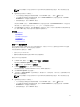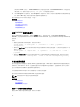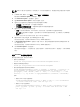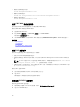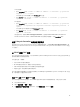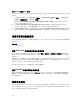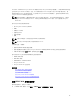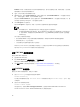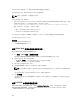Users Guide
Rollback(回滚)页面将显示您可以为其回滚固件的设备。您可以查看设备名称、关联的设备、当前安装
的固件版本以及可用的固件回滚版本。
2. 选择一个或多个要为其回滚固件的设备。
3. 根据所选设备,单击 Install and Reboot(安装并重新引导)或 Install Next Reboot(下次重新引导时安
装)。如果仅选择了 iDRAC,则单击 Install(安装)。
在您单击 Install and Reboot(安装并重新引导)或 Install Next Reboot(下次重新引导时安装)时,将
显示消息“
Updating Job Queue(正在更新作业队列)”。
4. 单击 Job Queue(作业队列)。
将显示 Job Queue(作业队列)页面,您可在其中查看和管理已暂存的固件更新。
注:
• 在回滚模式下时,即使您离开此页面,回滚进程也会在后台继续执行。
• 如果将 iDRAC 配置重设为默认值,将会把 iDRAC IP 地址重设为 192.168.0.120。您可以使用此
IP 访问 iDRAC,或者使用本地 RACADM 或 F2(远程 RACADM 需要网络访问权限)重新配置
iDRAC 地址。
在以下情况下将显示错误消息:
• 您没有回滚 iDRAC 以外任何固件的服务器控制权限,或没有回滚 iDRAC 固件的配置权限。
• 固件回滚已在另一个会话中执行。
• 已暂存要运行的更新或更新已处于运行状态。
如果 Lifecycle Controller 已禁用或处于恢复状态,并且您尝试为 iDRAC 以外的任何设备执行固件回滚,
则在启用 Lifecycle Controller 时将显示相应的警告消息。
使用 CMC Web 界面回滚固件
要使用 CMC Web 界面回滚:
1. 登录到 CMC Web 界面。
2. 转至 Server Overview(服务器概览) → <服务器名称>。
随即会显示 Server Status(服务器状态)页面。
3. 单击启动 iDRAC 并执行设备固件回滚,如使用 iDRAC Web 界面回滚固件一节中所述。
使用 RACADM 回滚固件
要使用 racadm 回滚设备固件,请执行以下操作:
1. 使用 swinventory 命令检查回滚状态和 FQDD:
racadm swinventory
对于要为其回滚固件的设备,Rollback Version (回滚版本)必须为 Available(可用)。另外,请记
录 FQDD。
2. 使用以下命令回滚设备固件:
racadm rollback <FQDD>
有关更多信息,请参阅 dell.com/support/manuals 上提供的 iDRAC8 RACADM Command Line
Interface Reference Guide(iDRAC8 RACADM 命令行界面参考指南)。
78